- 1PS提示:因为图层已锁定,无法编辑图层的处理方法
- 2picacg苹果版怎么找不到|picacg ios版是不是下架了介绍
- 3Adobe Illustrator CS5 序列号大全
- 4ACDsee注册码免费分享(含ACDsee18、ACDsee10等版本)
- 5Potato(土豆聊天)怎么换头像|Potato app更改头像方法介绍
- 6PDF浏览器能看3D文件吗?PDF浏览器看3D文件图文详细教程
- 7Potato(马铃薯聊天)怎么注册不了|Potato不能注册处理方法介绍
- 8最新的Adobe Illustrator CS4序列号大全
- 9Intel i7-9700K性能跑分曝光:同代提升约12%
- 10XP系统怎么清除缓存?
- 11Intel Z390主板有望10月8日公布:8核9代酷睿随后登场
- 12XP系统安装chrome无法找到入口怎么处理?
[摘要]操作步骤1、打开WPS演示中的一篇幻灯片,在正文部分,点击鼠标右,在弹出的快捷菜单中选择“背景”命令;2、在幻灯片的正文部分会出现一个“背...
操作步骤
1、打开WPS演示中的一篇幻灯片,在正文部分,点击鼠标右,在弹出的快捷菜单中选择“背景”命令;
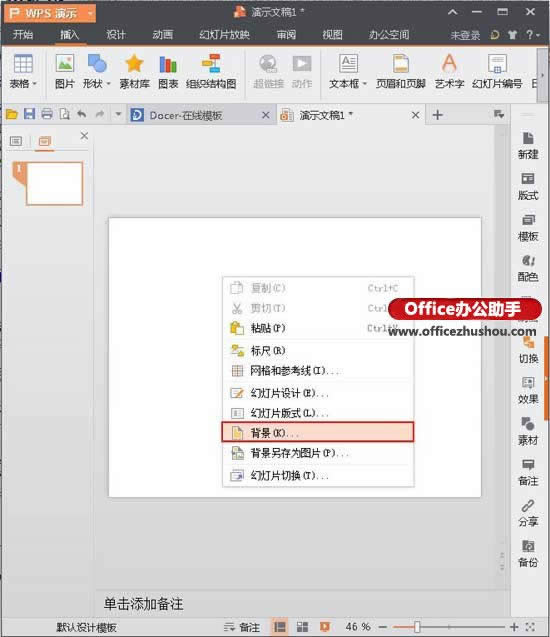
2、在幻灯片的正文部分会出现一个“背景”的对话框,点击下面的倒三角按钮,在弹出的下拉菜单中选择“填充效果”命令;
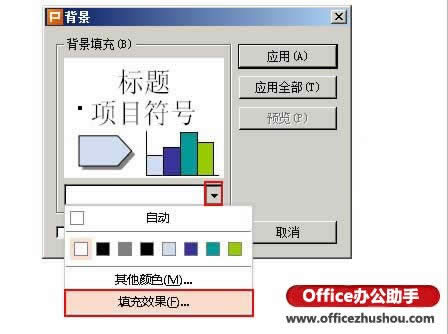
3、在“填充效果”的对话框中选择“图片”选项卡,点击“选择图片”选项;
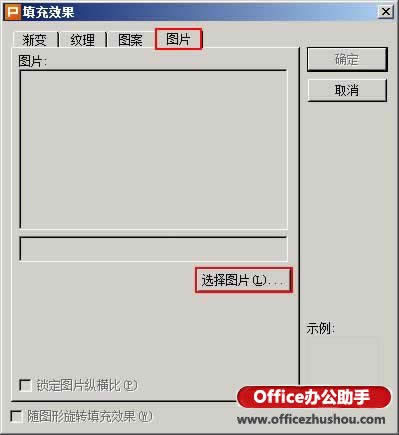
4、在跳出的“选择图片”对话框中选择自己喜欢的图片,然后点击“打开”选项;
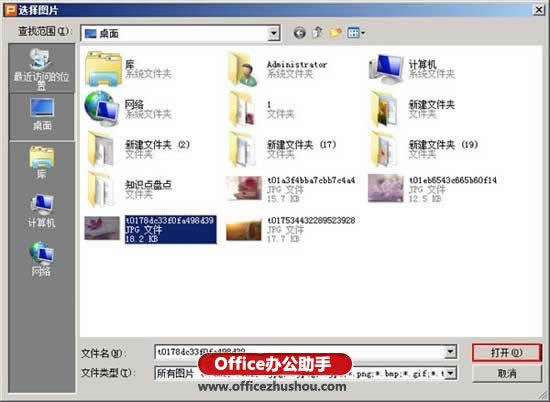
5、这时发现在“填充效果”对话框中“图片”区域会出现选择设置为背景的图片,然后点击“确定”;
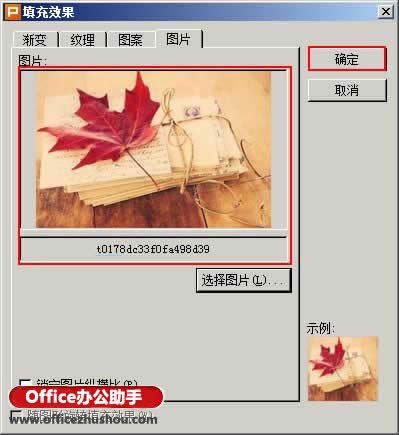
6、回到“背景”对话框中,勾选“忽略母版的背景图形”后在选择“应用”选项;
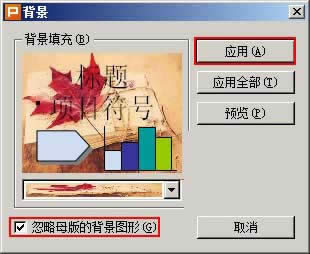
7、最后来看一下幻灯片设置了背景后的效果图吧;
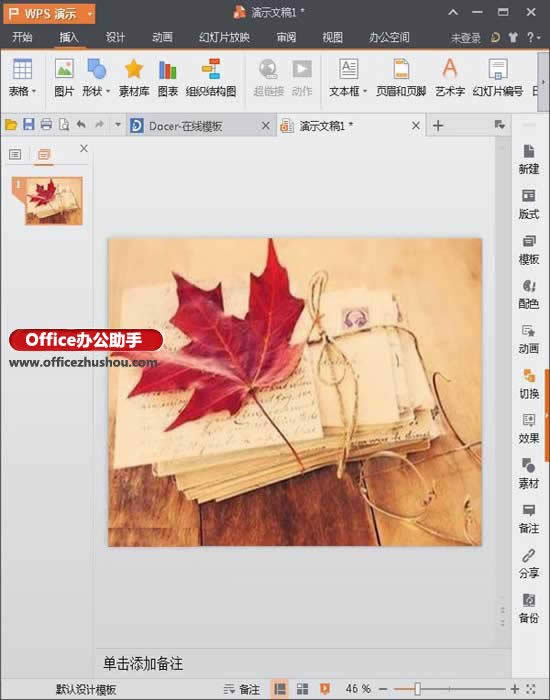
提示:以上就是如何给在WPS演示中设置背景的操作步骤。如果需要删除已经设置的背景图片,用户在设置了背景的幻灯片的正文空白部分,单击鼠标右键,选择“背景”命令,在弹出的“背景”对话框中点击下面的倒三角按钮,在出现的下拉菜单中选择“自动”选项,然后单击“应用”即可。
在中国大陆,金山软件公司在政府采购中多次击败微软公司,现的中国大陆政府、机关很多都装有WPS Office办公软件。
推荐资讯 总人气榜
最新教程 本月人气
- 1国内软粉福利 全球首家Surface尊享体验区开业!
- 2Xbox One日本销量被PS4碾压 微软不服输
- 3廉价了却没人要:Intel酷睿i9处理器销量尴尬了
- 4SATA、M.2 SSD到底买谁?结果浅显易懂...
- 5NV果然留一手:GTX 1060矿卡性能大提升
- 6腰斩Broadwell-E!Intel10核Core i9预售 7499元
- 7NVIDIA全新挖矿卡GP104曝光:别想玩游戏
- 82019元还2年质保!微软官方翻新Surface开卖
- 912万!苹果最强台式机iMac Pro:用上Intel最强CPU
- 101700元!华硕15寸超薄便携显示器:拎起来就走
- 11855元!微软推Surface键盘指纹识别版
- 12都怪挖矿:1999元买AMD RX 480赚翻了

